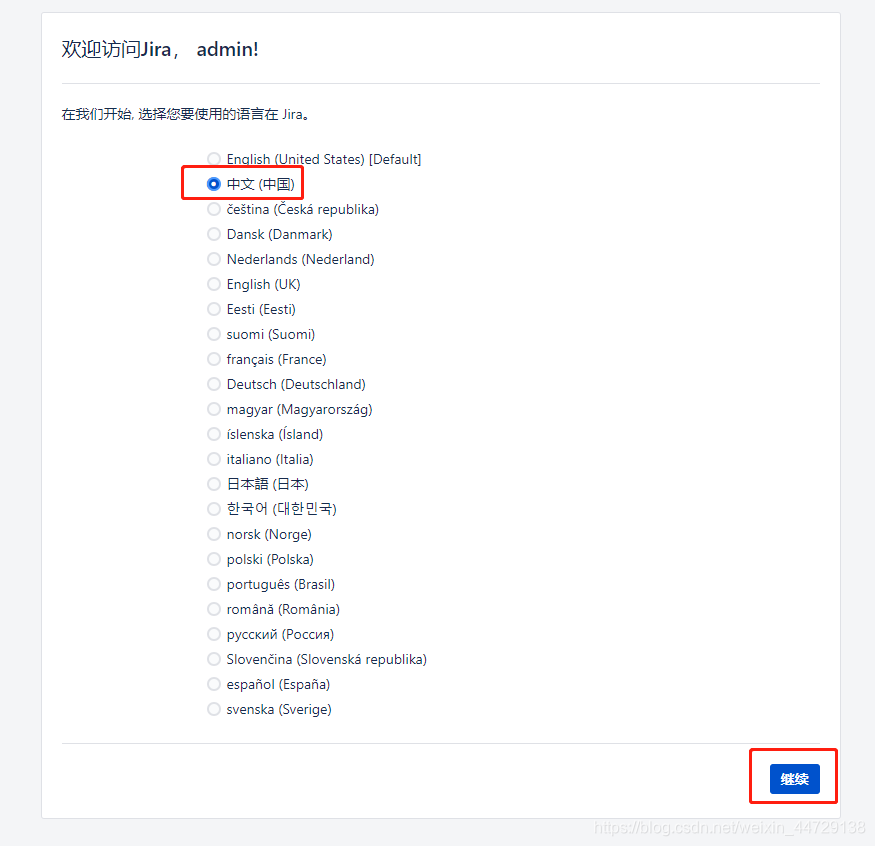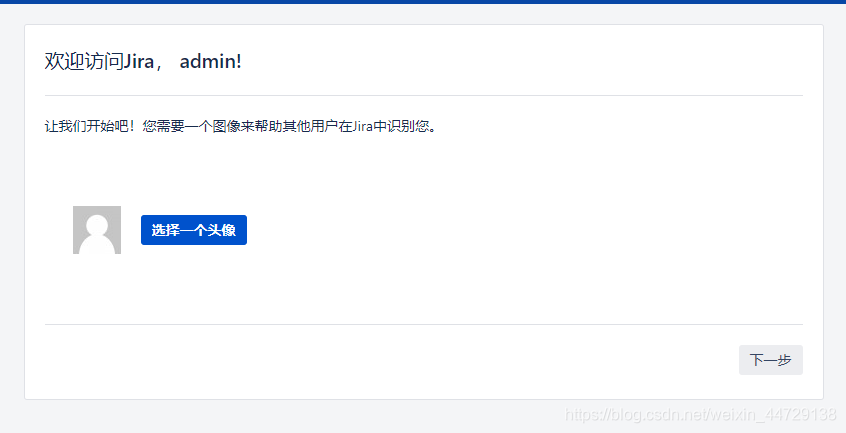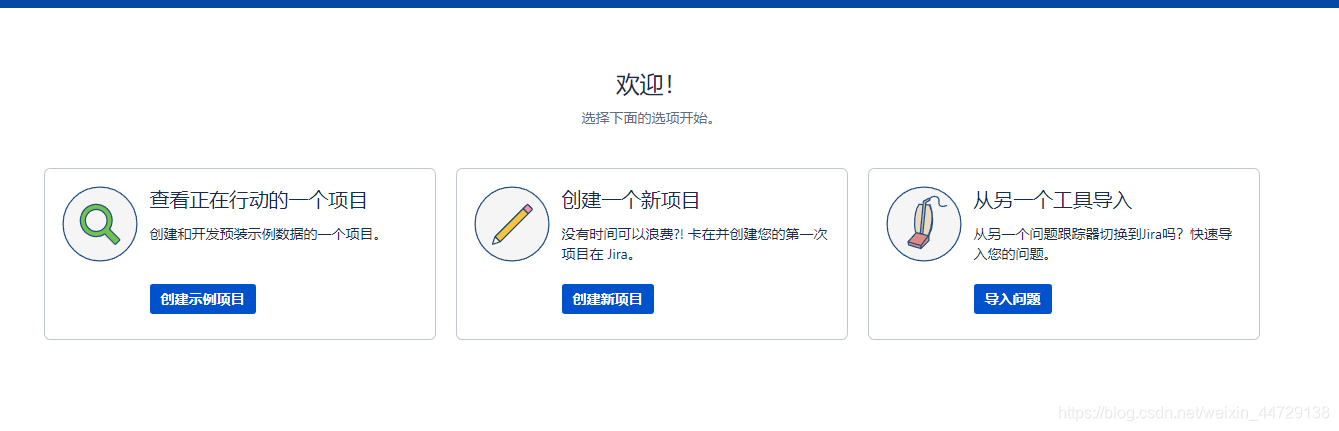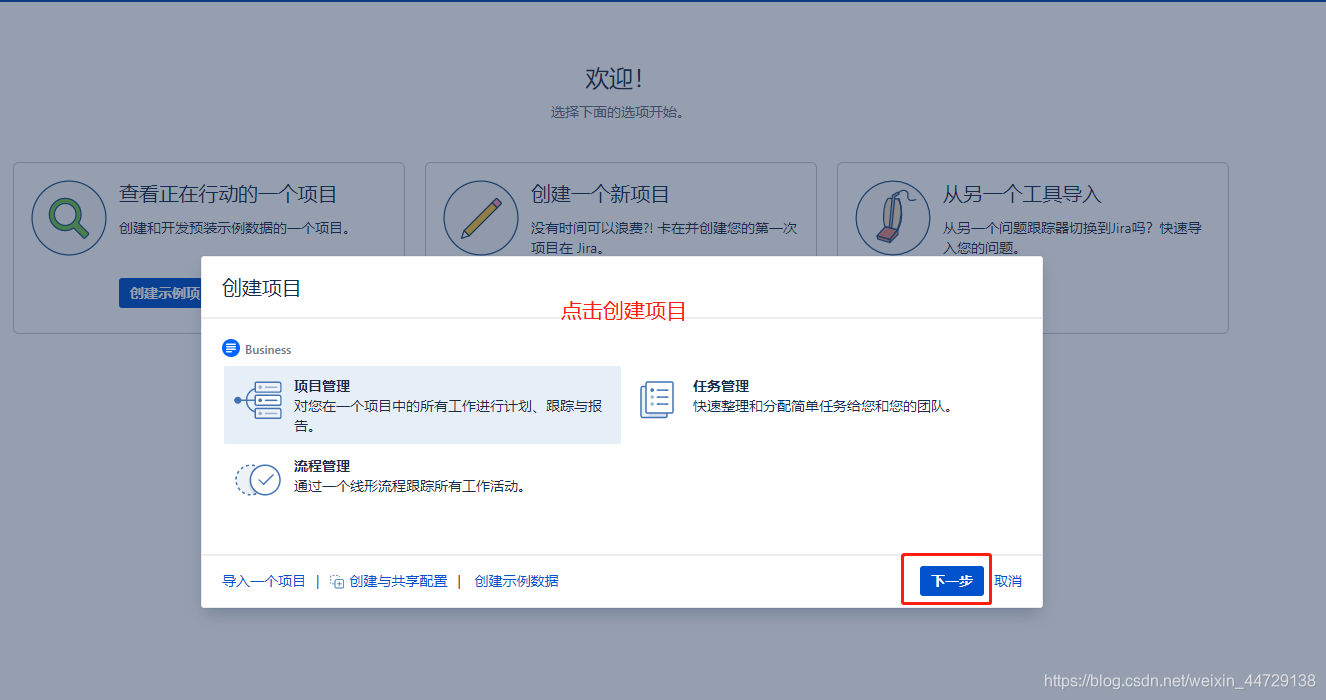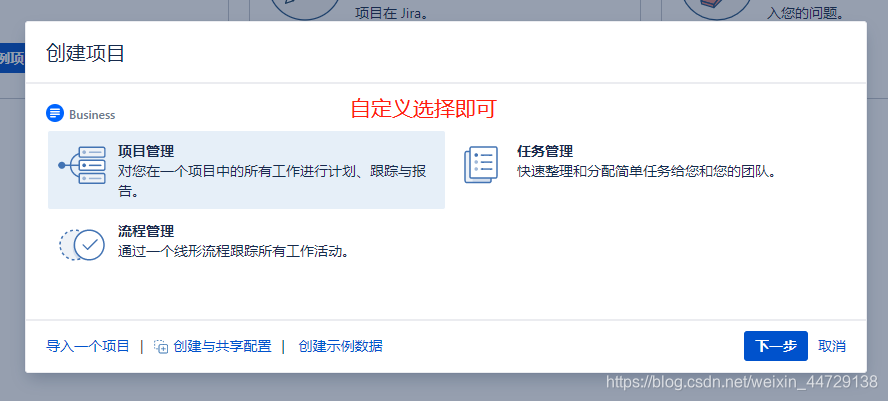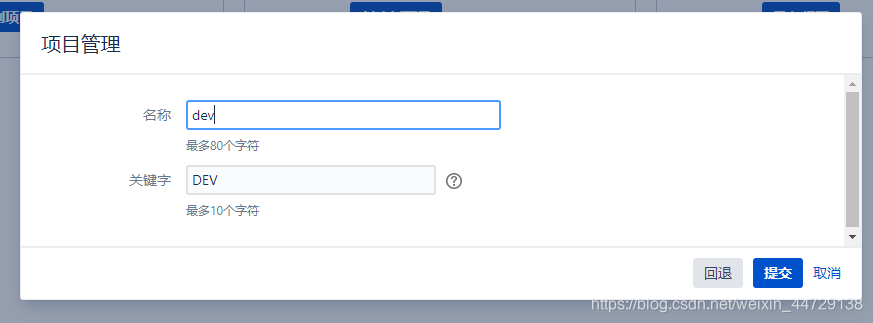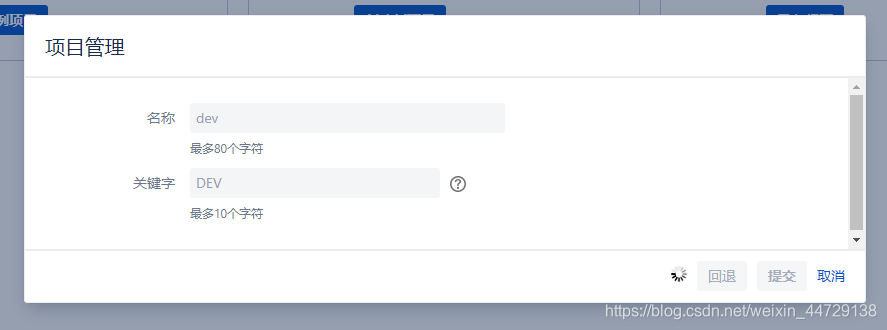部署jira
1)下载软件包
wget https://downloads.atlassian.com/software/jira/downloads/atlassian-jira-software-8.4.1.tar.gz
也可以直接下载并安装二进制包,同confluence;这里专门区别于confluence的另外一种安装方法
wget https://product-downloads.atlassian.com/software/jira/downloads/atlassian-jira-software-8.4.1-x64.bin
打包软件见百度云盘
链接:https://pan.baidu.com/s/1iFLz30Cc41xRf9fyQBdVxg
提取码:tw7w
2)安装jira
cd /opt
tar -xf atlassian-jira-software-8.4.1.tar.gz
mv atlassian-jira-software-8.4.1 atlassian-jira-software
3)创建jira用户并设置密码为"123456"
useradd --create-home --comment "Account for running JIRA Software" --shell /bin/bash jira
echo "123456" | passwd --stdin jira
4)设置jira目录只允许jira用户访问
chown -R jira.jira /opt/atlassian-jira-software
5)创建jira家目录,用于log、搜索索引等文件的存储,并限制只允许jira用户访问
mkdir /home/jira/jirasoftware-home
6)修改/opt/atlassian-jira-software/atlassian-jira/WEB-INF/classes/jira-application.properties文件,在末尾去除注释并修改为上面设置的jira家目录路径
jira.home=/home/jira/jirasoftware-home
7)配置家目录的环境变量
echo 'JIRA_HOME=/home/jira/jirasoftware-home' >> /etc/profile
echo 'export JIRA_HOME' >> /etc/profile
source /etc/profile
8)检查端口是否被占用,jira默认运行的端口有8005和8080,Server port (8005) and the Connector port (8080) ,如果被占用,可打开/opt/atlassian-jira-software/conf/server.xml文件修改端口,如果防火墙打开,则放行修改后的端口,下面的例子是修改成5005和5050,
9)下载mysql数据库连接jar包并拷贝到jira的lib目录下,如果confluence已经安装,使用在安装confluence中的mysql驱动jar包即可;此处直接说那个安装confluence中的mysql驱动jar包
方法一、下载驱动包
wget -c -P /tmp http://120.52.72.23/cdn.mysql.com/c3pr90ntc0td//Downloads/Connector-J/mysql-connector-java-5.1.40.tar.gz
cd /tmp
tar zxvf mysql-connector-java-5.1.40.tar.gz
cd mysql-connector-java-5.1.40
cp mysql-connector-java-5.1.40-bin.jar /opt/jira/lib/
方法二、利用已有驱动包
cp mysql-connector-java-5.1.48-bin.jar /opt/atlassian-jira-software/lib/
10)切换到jira用户并启动jira工程
cd /opt/atlassian-jira-software/bin
./start-jira.sh
11)访问主页http://10.10.0.149:8080/secure/SetupMode!default.jspa

1> 创建相关数据库
参考官方链接
CREATE USER jiradb IDENTIFIED BY "zkwg123";
CREATE DATABASE jiradb CHARACTER SET utf8mb4 COLLATE utf8mb4_bin;
GRANT SELECT,INSERT,UPDATE,DELETE,CREATE,DROP,ALTER,INDEX on jiradb.* TO 'jiradb'@'%' IDENTIFIED BY 'zkwg123';
FLUSH PRIVILEGES;
2> 重启jaji服务
step1:登录主页
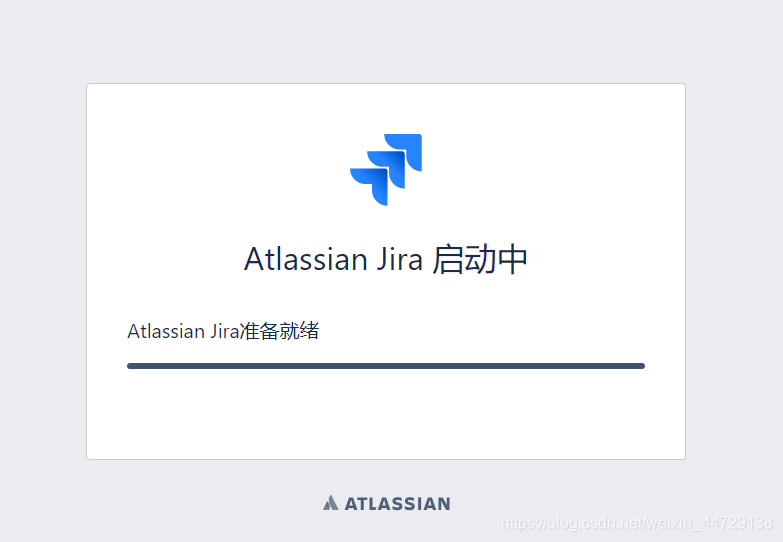
step2:输入相关信息
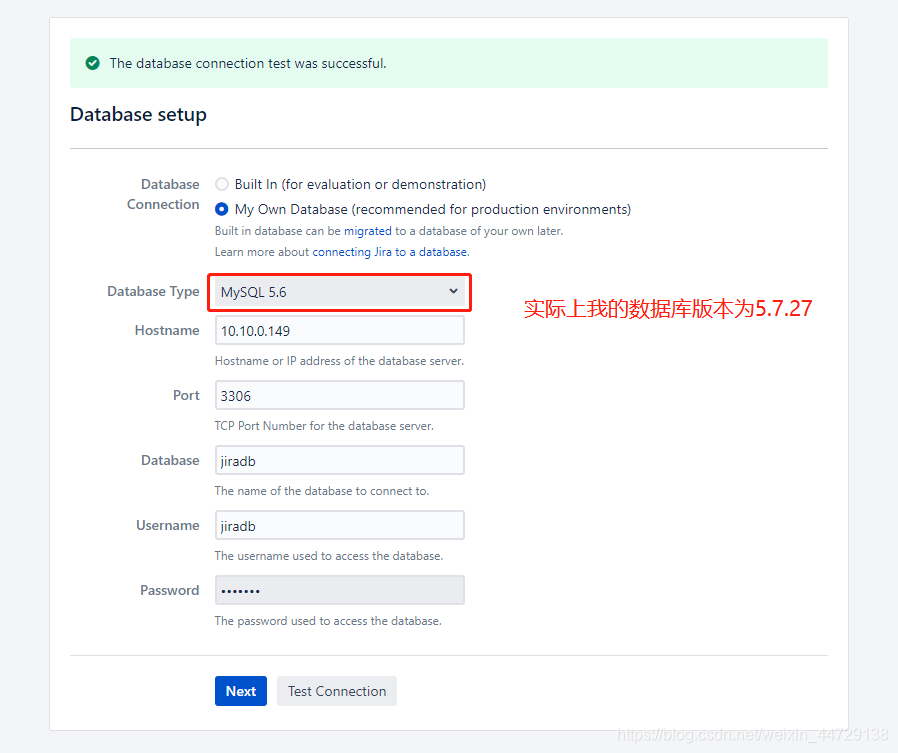
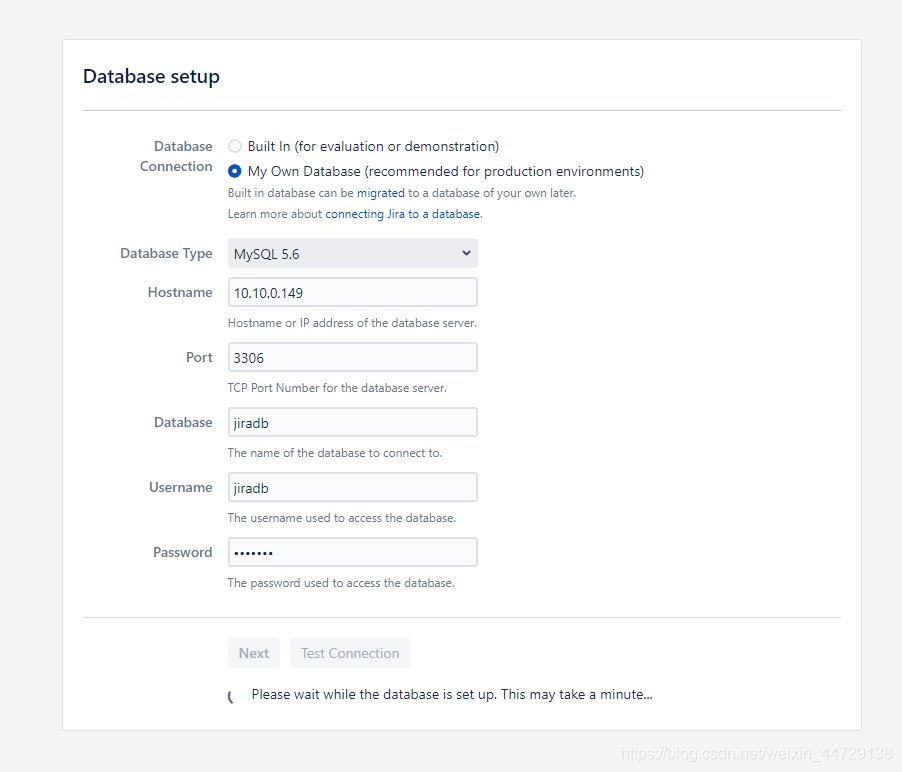
step3:设置一个titlle和URL
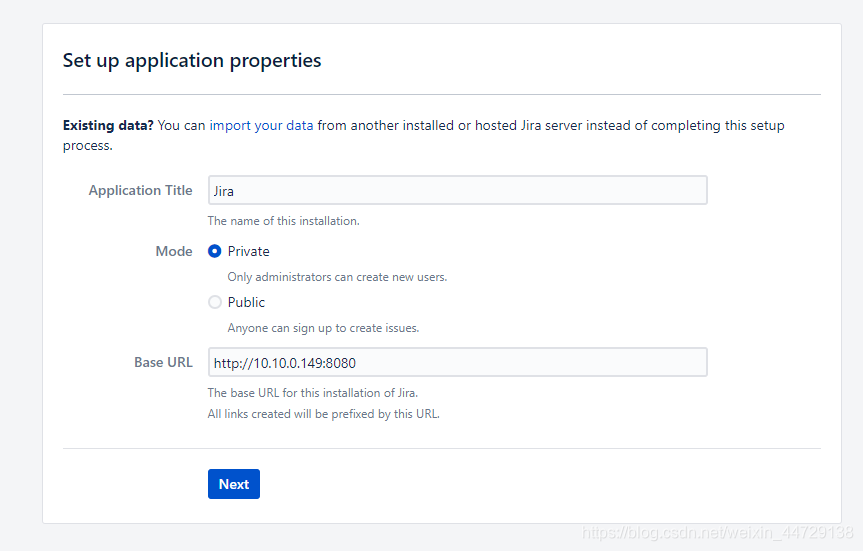
step4:需要输入license(仔细看)
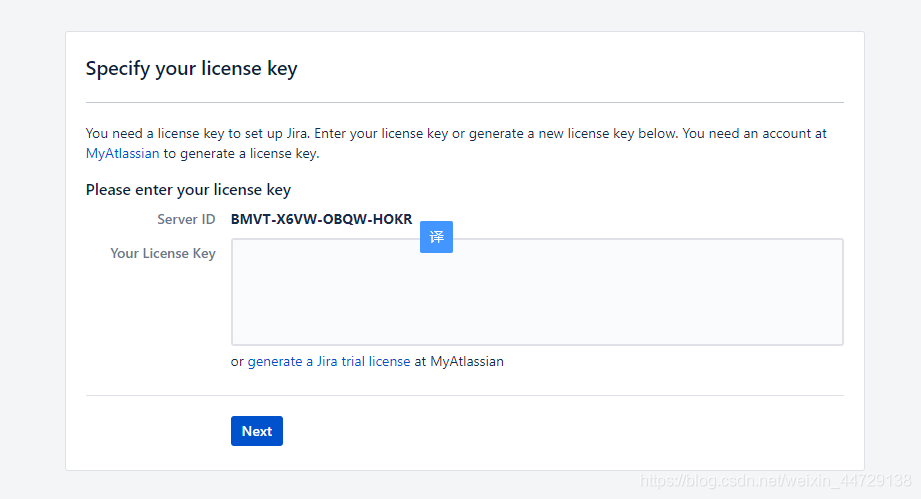
注册账号
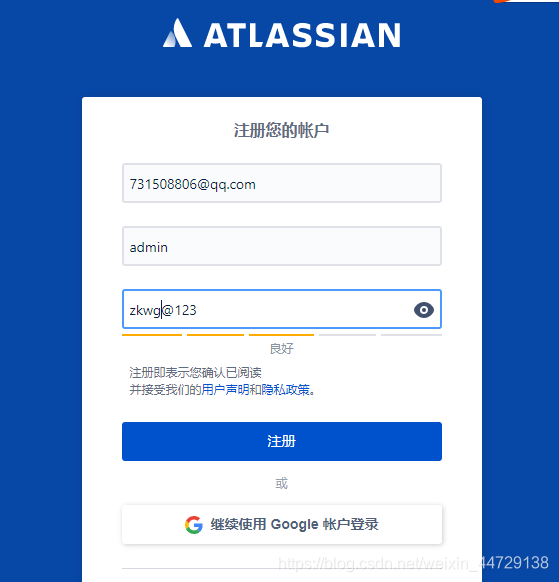
核对下服务器ID:BMVT-X6VW-OBQW-HOKR
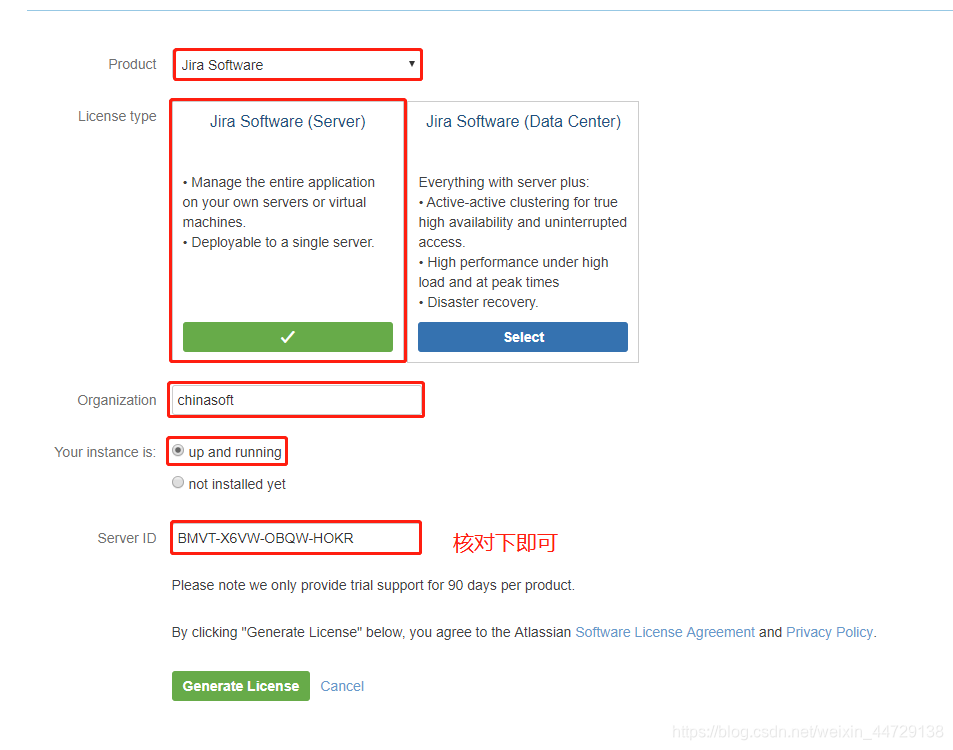
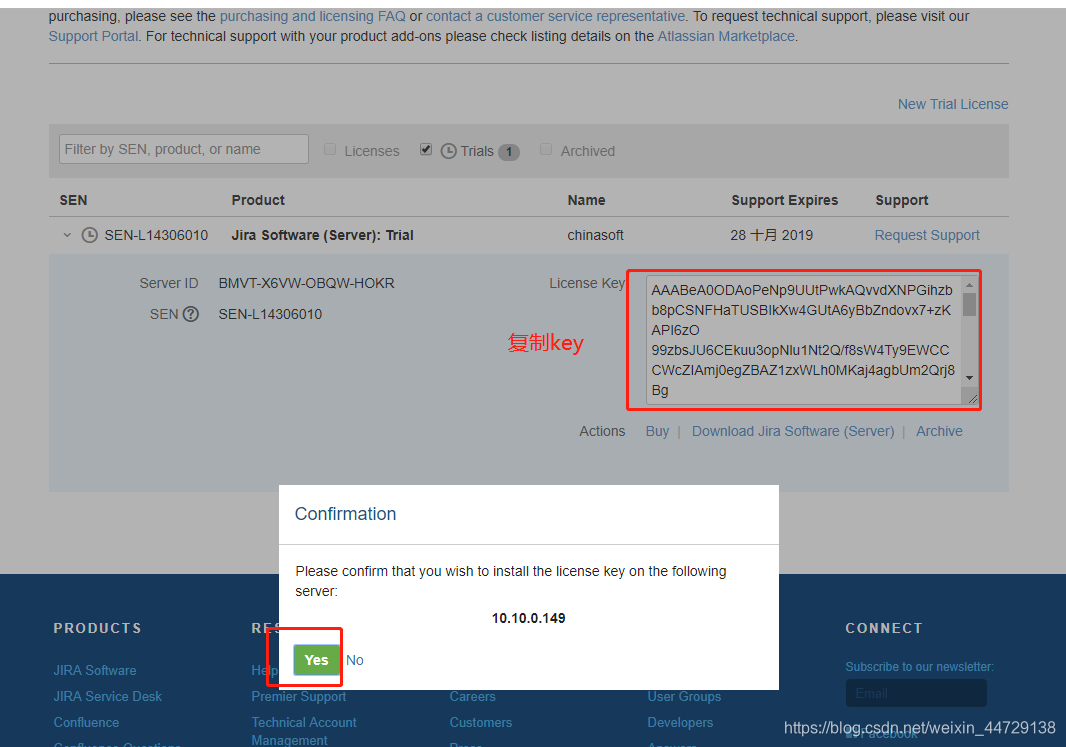
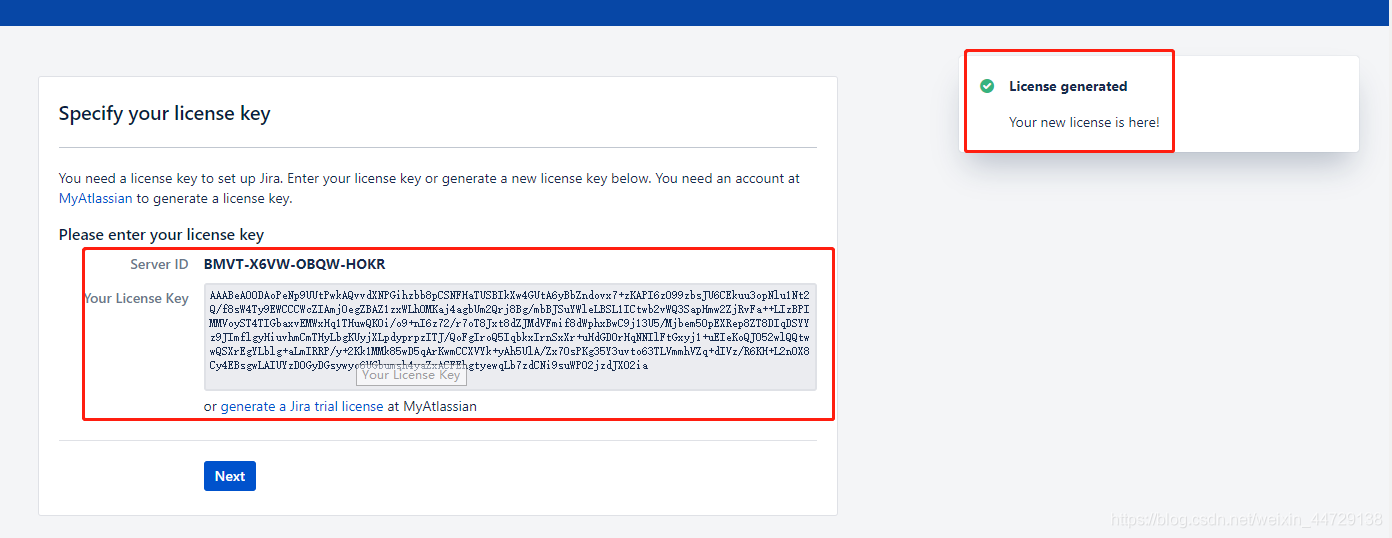
AAABeA0ODAoPeNp9UUtPwkAQvvdXNPGihzbb8pCSNFHaTUSBIkXw4GUtA6yBbZndovx7+zKAPI6zO99zbsJU6CEkuu3opNlu1Nt2Q/f8sW4Ty9EWCCCWcZIAmj0egZBAZ1zxWLh0MKaj4agbUm2Qrj8Bg/mbBJSuYWleLBSL1ICtwb2vWQ3SapHmw2ZjRvFa++LIzBPIMMVoyST4TIGbaxvEMWxHq1THuwQKOi/o9+nI6z72/r7oT8Jxt8dZJMdVFmif8dWphxBwC9j13U5/Mjbem5OpEXRep8ZT8DIqDSYYz9JImflgyHiuvhmCmTHyLbgKUyjXLpdyprpzITJ/QoFgIroQ5IqbkxIrnSxXr+uHdGD0rHqNNIlFtGxyj1+uEIeKoQJ052wlQQtwwQSXrEgYLblg+aLmIRRP/y+2Kk1MMk85wD5qArKwmCCXVYk+yAh5UlA/Zx70sPKg35Y3uvto63TLVmmhVZq+dIVz/R6KH+L2nOX8Cy4EBsgwLAIUYzDOGyDGsywyo6UGbumsh4yaZxACFEhgtyewqLb7zdCNi9suWPO2jzdJX02ia
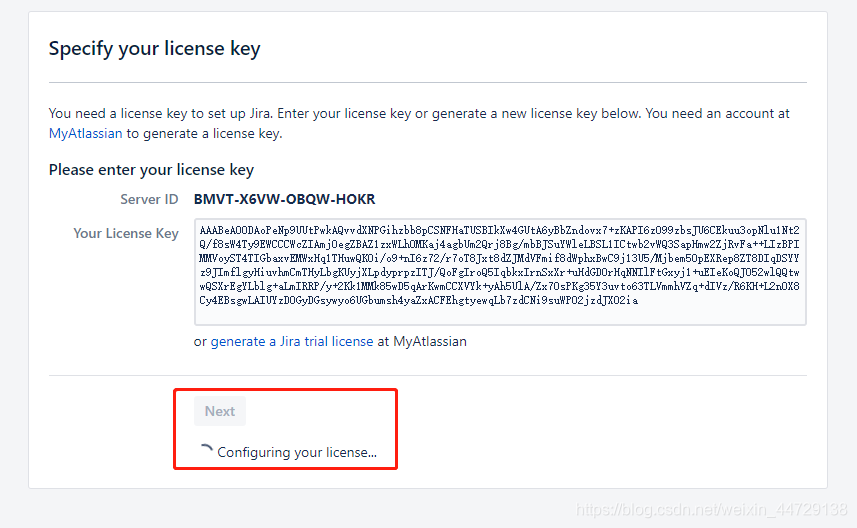
step5:输入账号和设置密码
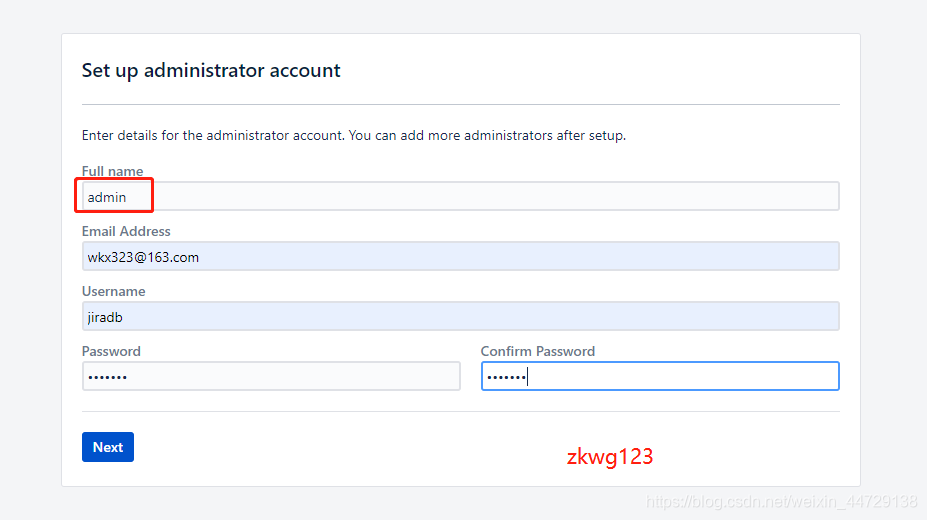
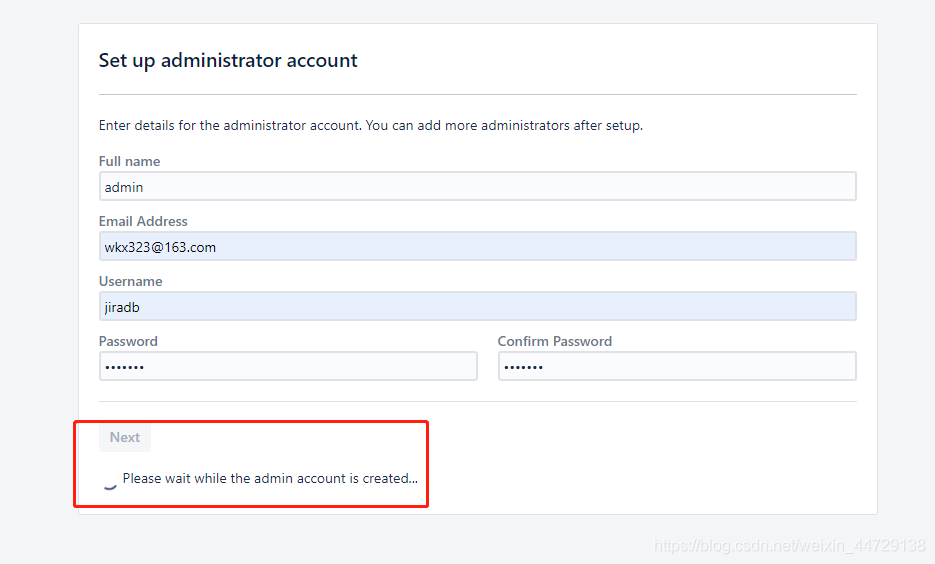
step2:设置邮箱(跳过)

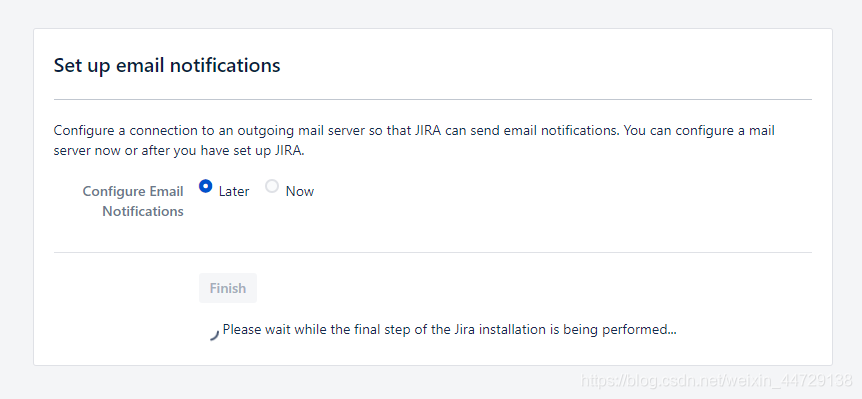
step7:简单设置和应用